Anuncio
Eres un Liga de Leyendas ¿Por qué League of Legends es el juego de PC más popular del mundo? [Juegos MUO]A principios del mes pasado, se supo la noticia de que League of Legends, la repetición adictiva de juegos MOBA como DotA y Heroes of Newerth, se ha ganado oficialmente el derecho de llamarse el juego más popular en el... Lee mas jugador que se siente un poco atascado en tu nivel de habilidad actual? ¿Le resulta incómodo tener que alternar constantemente entre las teclas modificadoras para hacer lo que quiere hacer en el juego? Me sentí de la misma manera, especialmente como jugador que juega principalmente campeones a distancia (aunque hay tantos otros vale la pena jugar 3 campeones de League of Legends que querrás jugarCon septiembre y octubre como los meses más importantes en la historia competitiva de League of Legends, ¡es hora de que te intereses! ¡Es el juego en línea más grande del mundo! Lee mas ). Si eres un miembro principal de Marksman, el siguiente consejo te será especialmente útil.
En este artículo, me gustaría presentarles a los jugadores cómo pueden cambiar la configuración de su mouse para que el botón izquierdo haga un comando de "Movimiento de ataque".
¿Qué es el movimiento de ataque?
Antes de entrar en detalles, primero comprendamos por qué desea realizar este cambio en su configuración.
Hay muchos videos en YouTube que le ayudan a comprender el comando Attack Move en League of Legends, pero creo que este es el más útil. En resumen, estos tres puntos son los más importantes:
- Te permite navegar más efectivamente.
- Le garantiza que se detendrá para atacar al siguiente objetivo en su camino (en lugar de caminar accidentalmente por algo si hace clic mal).
- Puede comprobar instantáneamente los pinceles y atacar objetivos visibles que se revelan.
Obtenga el control del botón X-Mouse
Control del botón X-Mouse es la aplicación de terceros que hace que todo esto sea posible. X-Mouse Button Control no es un hack, truco o aplicación que la administración de League of Legends considera ilegal. Simplemente le permite reconfigurar su mouse para que pueda hacer cosas que la configuración predeterminada del mouse de Windows no le permitirá. X-Button Mouse Control solo está disponible para Windows y es una descarga muy pequeña y rápida.
Crear un perfil para League of Legends
Después de descargar e instalar la aplicación, el siguiente paso es crear un perfil de aplicación para League of Legends. Esto es necesario para que la configuración del mouse solo se aplique cuando estás en el juego. No quieres que el ataque se mueva en tu navegador, ¿verdad? Inicie el control del botón X-Mouse y haga clic en el Añadir botón en la esquina inferior izquierda de la interfaz.
hay dos maneras de hacer esto. La primera forma es iniciando el cliente del juego League of Legends (eso significa estar realmente en un juego) y configurándolo en ese momento a través de la lista de aplicaciones en ejecución en X-Mouse Button Control.
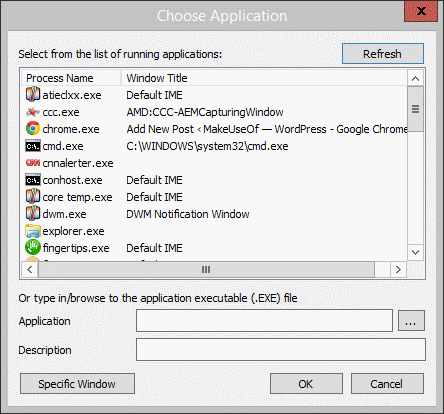
La forma alternativa no requiere que el cliente de League of Legends ya se esté ejecutando e involucra la misma ventana que la anterior. Simplemente puede escribir la ruta del archivo del ejecutable del cliente de League of Legends (o hacer clic en el … botón para buscarlo en Explorador de Windows 3 consejos y trucos avanzados para usar el Explorador de WindowsWindows Explorer es el administrador de archivos predeterminado de Windows. La semana pasada, le presenté 3 formas fáciles de mejorar el Explorador de Windows 7 ajustando las características y usándolo en todo su potencial. En este articulo,... Lee mas ) y señalarlo de esa manera. La ruta del archivo debe ser la siguiente para la mayoría de los usuarios:C: \ Riot Games \ League of Legends \ RADS \ projects \ lol_game_client \ releases \ 0.0.0.204 \ deploy \ League of Legends.exe
Rebind "Movimiento de ataque" en League of Legends
Lo siguiente se puede hacer a través de una simple edición de archivo de texto o mediante el inicio del cliente y la configuración de un juego de bot. Recomiendo simplemente editar el archivo de texto. Es mucho más fácil
Lo que querrá hacer es modificar su comando Attack Move a una tecla en su teclado que definitivamente no usará de otra manera mientras juega League of Legends. Elegí la tecla de asterisco (*) en mi teclado numérico. Abra el Bloc de notas y navegue hasta el siguiente archivo:C: \ Riot Games \ League of Legends \ Config \ input.ini
Este archivo contiene todas las asociaciones de teclas del juego. Busque en el documento "evtPlayerAttackMoveClick"(Que debería estar un poco más abajo que a la mitad del documento).
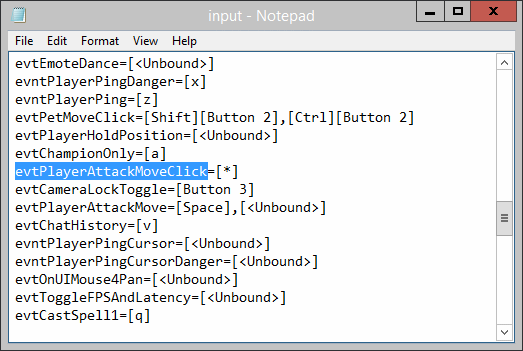
Un simple clic sobre el formato de este archivo debería explicar por sí mismo cómo asignarlo a una clave de su elección.
Edite la capa predeterminada en el control del mouse con botón X
Volviendo a la interfaz de control del mouse con botón X, ahora queremos cambiar a qué están asignados los enlaces de mouse de nuestra capa predeterminada.
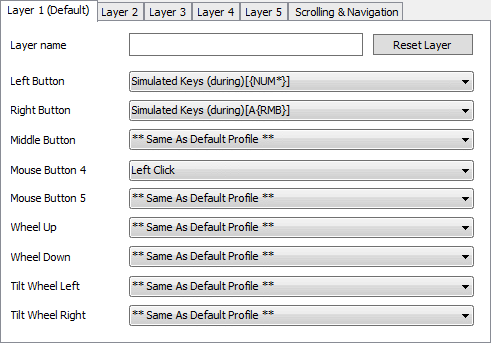
Arriba hay una captura de pantalla de mi configuración modificada después de personalizar mi capa. Los suyos deben mostrar todos los botones del mouse como "Igual que el perfil predeterminado“. Para su botón izquierdo, use el menú desplegable y cámbielo a "Llaves simuladas“.
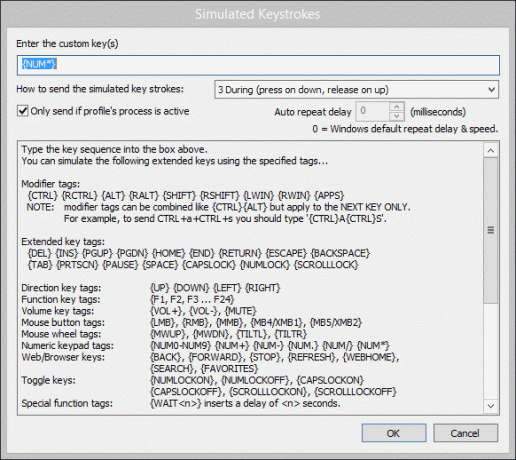
Debería aparecer la siguiente ventana, para la cual X-Mouse Button Control hace un gran trabajo al proporcionar mucha información. Siguiendo la guía que le presentan, desea asignar este botón a la tecla que asignó como comando de movimiento de ataque en su cliente de League of Legends. Aquí, lo he asignado a mi tecla de asterisco en el teclado numérico.
Es muy importante que envíe la clave simulada como modo # 3 ("Durante“). Cualquier otro modo hará que este enlace funcione incorrectamente o no funcione en absoluto. Guárdalo y listo. El botón izquierdo de su mouse ahora atacará el movimiento por defecto.
¿Qué problemas causa esto?
Aunque rara vez, debe usar el botón de clic izquierdo en su cliente en su estado natural. Esto incluiría momentos como cuando está cambiando el orden de los artículos en su barra numérica de artículos, cuando hace clic en la tienda, etc.
Hay dos formas de solucionar esto. El primero, y el más fácil, es asignar uno de los botones laterales de su mouse (botón 5 o 6, por ejemplo) como su nuevo botón izquierdo predeterminado. Puedes ver que lo hice en la captura de pantalla más arriba en el artículo que muestra mi capa predeterminada.
La segunda forma de solucionar esto es entrando en Teclas modificadoras pestaña en el Configuraciones ventana y asignar una tecla para cambiar temporalmente las capas.

Aquí, puede asignar una tecla que alternará temporalmente otra capa mientras se mantiene presionada. Al hacerlo, puede restaurar temporalmente la funcionalidad predeterminada del botón izquierdo del mouse solo cuando se mantiene presionada una tecla determinada. Me tomó un tiempo acostumbrarme durante la primera semana a volver a vincular mi mouse, pero definitivamente vale la pena.
Conclusión
Hay muchos métodos alternativos y videos de YouTube que ayudan a explicar las formas en que puede volver a vincular el mouse para que el botón izquierdo le permitirá ejecutar un comando de movimiento de ataque, pero ninguno (que he visto) implica el uso del botón X-Mouse Controlar. Es una de las formas más fáciles y seguras de hacer esto, y deshacer cualquier cambio lo hace tan simple como eliminar su perfil y cambiar una sola clave dentro del cliente de League of Legends.
Feliz kiting!
Craig es emprendedor web, comercializador afiliado y bloguero de Florida. Puedes encontrar más cosas interesantes y mantenerte en contacto con él en Facebook.